7z的文件手机怎么解压 安卓手机如何解压7z格式
更新时间:2024-04-17 17:03:57作者:xtliu
在日常生活中,我们经常会遇到需要解压缩文件的情况,而7z格式的文件是一种常见的压缩格式,针对安卓手机用户来说,想要解压7z文件并不难,只需要安装一个支持该格式的解压软件即可。通过简单的操作,就能轻松解压7z文件,方便查看里面的内容。下面就让我们一起来了解一下如何在安卓手机上解压7z格式的文件吧!
操作方法:
1.手机安装ZArchiver解压工具后,点击需要解压的文件。比如,小编点击用QQ接收到的这个压缩文件。
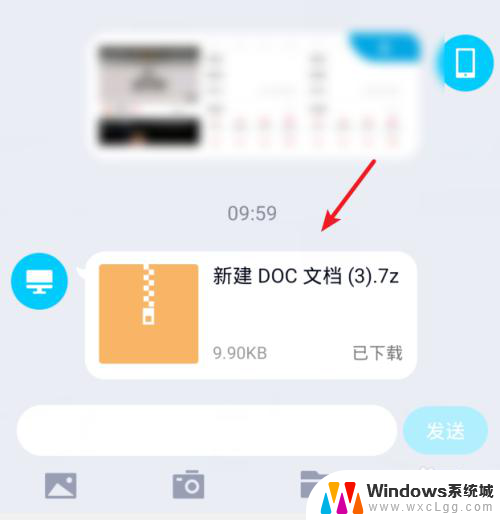
2.点击后,在加载文件界面,选择用其他应用打开的选项。
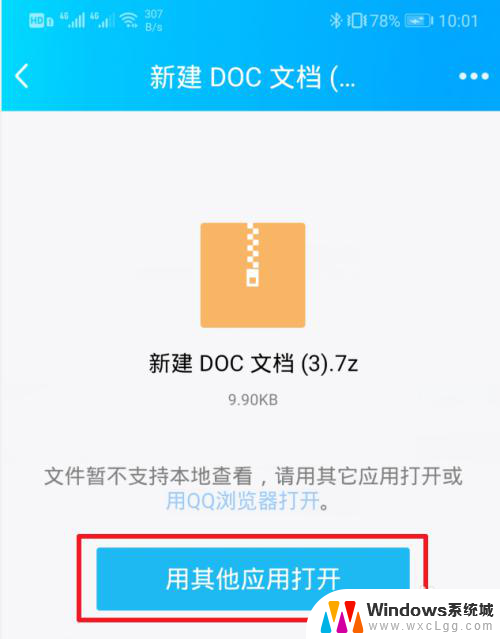
3.点击后,选择使用安装的解压工具进行打开。
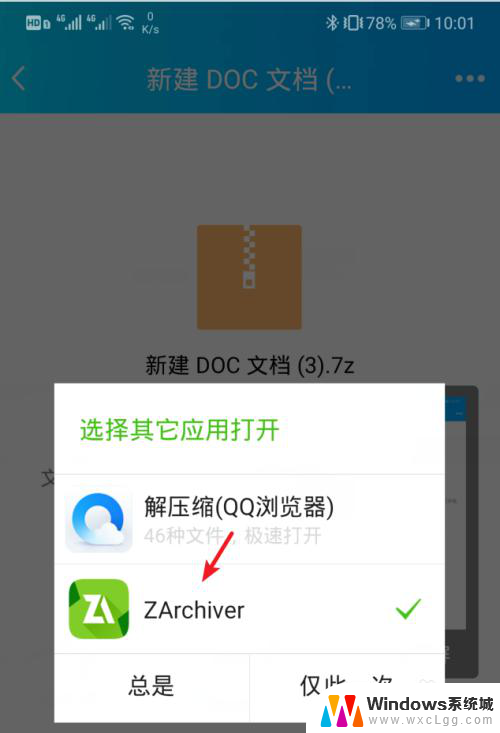
4.打开后,可以看到该7z格式压缩文件的内容,点击内容。
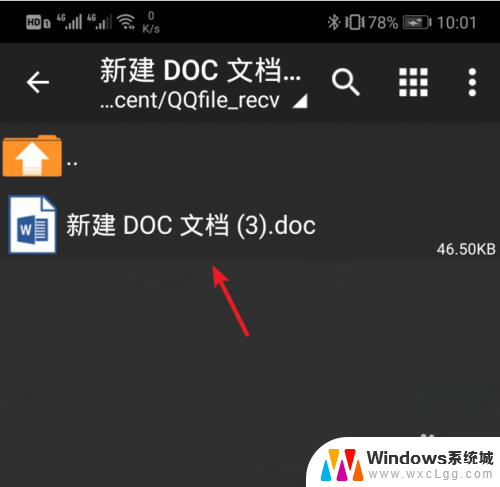
5.点击后,在下方的选项内,点击解压的选项。
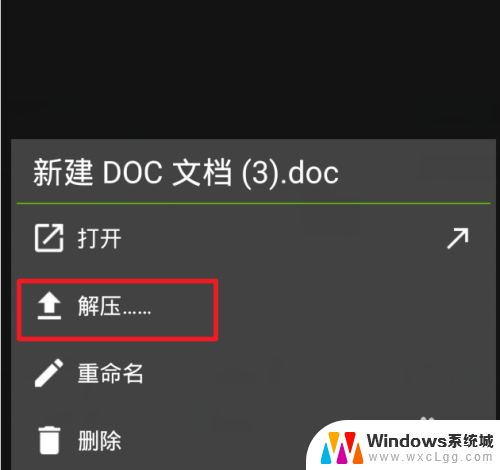
6.点击后,选择手机内需要解压该文件的位置,然后点击上方的箭头的图标。
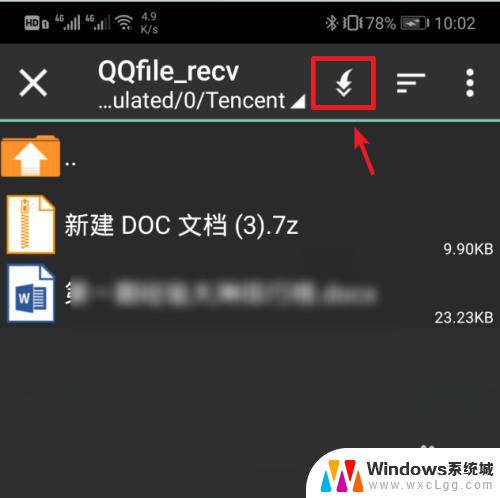
7.点击后,下方会提示压缩文档解压成功。就可以看到解压后的文件,点击解压的文件。
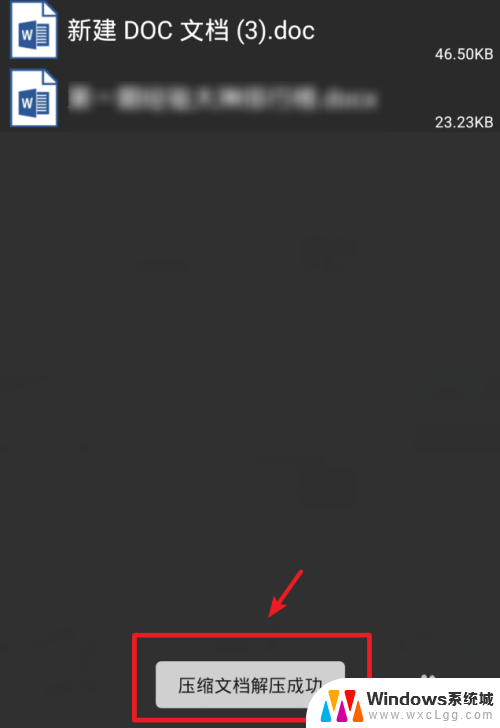
8.点击后,选择打开,即可打开查看该文件。
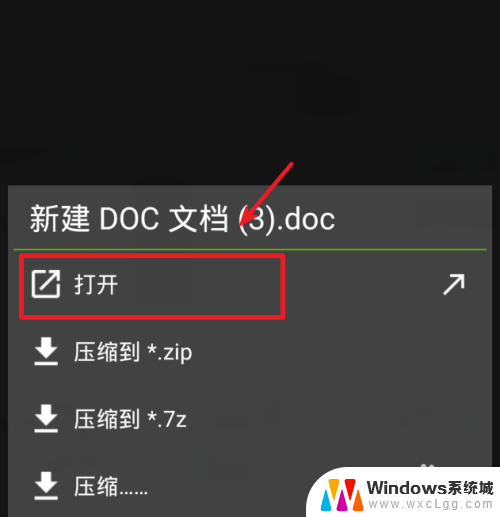
以上就是关于如何解压7z文件的全部内容,如果你遇到这种情况,可以按照以上步骤解决问题,非常简单快速。
7z的文件手机怎么解压 安卓手机如何解压7z格式相关教程
-
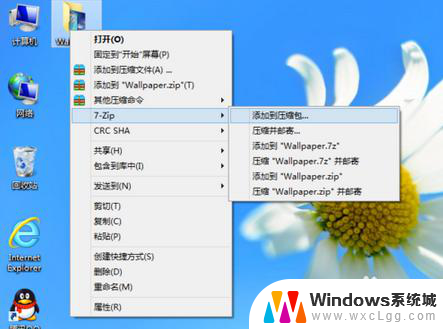 文件7z怎么解压 7z压缩包文件解压步骤
文件7z怎么解压 7z压缩包文件解压步骤2024-02-22
-
 压缩包7z如何解压 7z文件解压步骤
压缩包7z如何解压 7z文件解压步骤2023-11-25
-
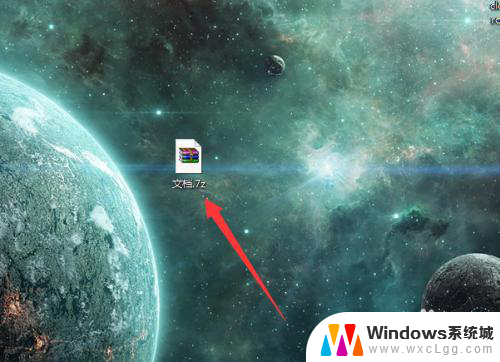 后缀名为7z的文件怎么打开 7z文件如何解压缩
后缀名为7z的文件怎么打开 7z文件如何解压缩2024-04-17
-
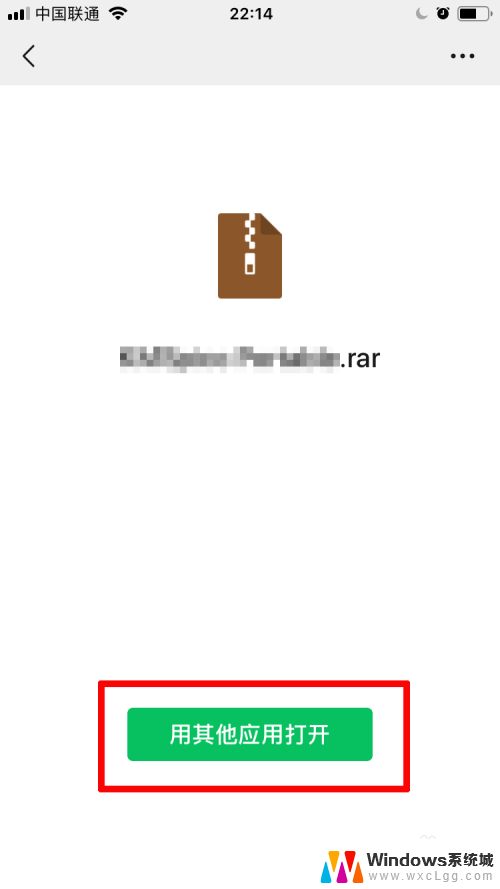 压缩文件苹果手机上怎么打开 苹果手机如何解压缩文件
压缩文件苹果手机上怎么打开 苹果手机如何解压缩文件2024-07-24
-
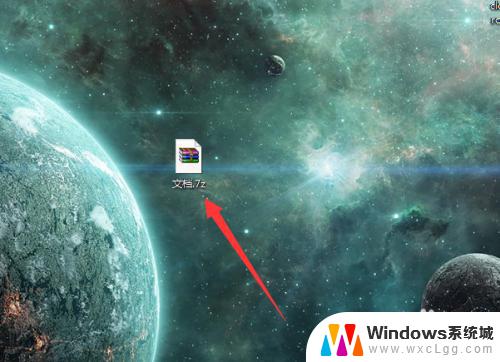 7删z文件怎么打开 7z文件如何解压缩
7删z文件怎么打开 7z文件如何解压缩2023-09-18
-
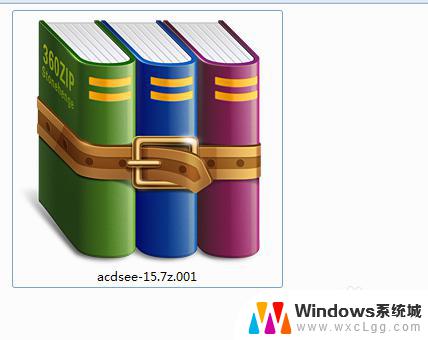 001文件怎样解压 用什么软件打开.7z.001文件
001文件怎样解压 用什么软件打开.7z.001文件2023-09-30
电脑教程推荐
- 1 固态硬盘装进去电脑没有显示怎么办 电脑新增固态硬盘无法显示怎么办
- 2 switch手柄对应键盘键位 手柄按键对应键盘键位图
- 3 微信图片怎么发原图 微信发图片怎样选择原图
- 4 微信拉黑对方怎么拉回来 怎么解除微信拉黑
- 5 笔记本键盘数字打不出 笔记本电脑数字键无法使用的解决方法
- 6 天正打开时怎么切换cad版本 天正CAD默认运行的CAD版本如何更改
- 7 家庭wifi密码忘记了怎么找回来 家里wifi密码忘了怎么办
- 8 怎么关闭edge浏览器的广告 Edge浏览器拦截弹窗和广告的步骤
- 9 windows未激活怎么弄 windows系统未激活怎么解决
- 10 文件夹顺序如何自己设置 电脑文件夹自定义排序方法